

Esta lección fue hecha con PSPX9
Pero se puede hacer bien con otras versiones.
© por SvC-Design

Materialen Download :
Here
******************************************************************
Materials:
7953-Luz Cristina.pspimage
blainy-1-cre@nnie.PspSelection
blainy-2-cre@nnie.PspSelection
Narah_mask_0522.jpg
NarahsMasks_1639.jpg
tekst-blainy.png
******************************************************************
Filtro:
Efectos - complementos - mehdi - sorting tiles
Effectos - complementos - mehdi – weaver
******************************************************************
Paleta de colores:
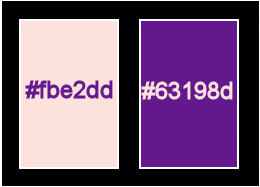
******************************************************************
Metodo de trabajo
Al usar otros tubos y colores, el modo de fusión y/o la opacidad de la capa pueden diferir
******************************************************************
Preparaciones generales:
¡¡Instala tus filtros antes de abrir tu PSP!! Máscaras: guárdelas en su carpeta de máscaras en PSP, a menos que se indique lo contrario Textura y patrón: guárdelo en su carpeta de texturas en PSP Selecciones: guarde en su carpeta Selecciones en PSP Abre tus tubos en PSP
******************************************************************
Vamos a empezar a divertirnos
recuerda guadar tu trabajo regularmente
******************************************************************
1.
Archivo - nuevo - imagen de 650 x 500 píxeles - transparente
2.
En su paleta de materiales - establecer el color de primer plano a la luz (#fbe2dd) y
color de fondo en oscuro (#63198d)
3.
Activar la herramienta de relleno - rellenar la imagen con el color de fondo
4.
Selecciones - seleccionar todo
5.
Activar su tubo 7953- Luz Cristina
Editar - copiar
6.
Activar su imagen
Editar - pegar en la selección
7.
Seleccciones – anular seleccion
8.
Efectos – efectos de la imagen – mosiaco integrado- menú desplegable: predeterminado
9.
Ajustar - desenfoque - desenfoque gaussiano - rango: 50
10.
Efectos - complementos - mehdi - sorting tiles
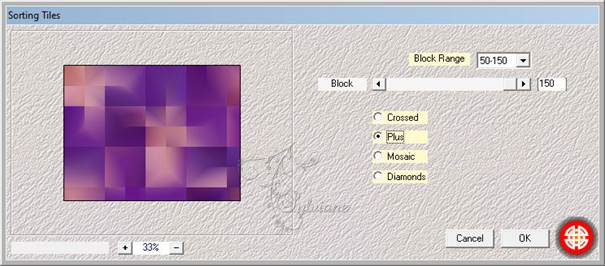
11.
Efectos – efectos de los borders – realzar mas
12.
Activar Herramienta seleccionar area – seleccion personalizada
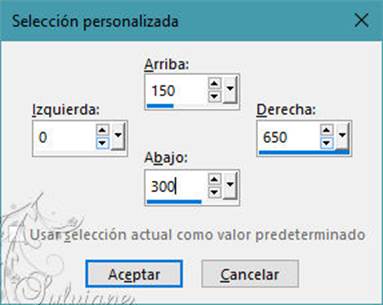
13.
Selecciones - Convertir selección en capa
14.
Seleccciones – anular seleccion
15.
Efectos – efectos de la imagen – mosiaco integrado - cambiar la dirección a horizontal

16.
Effectos - complementos - mehdi – weaver
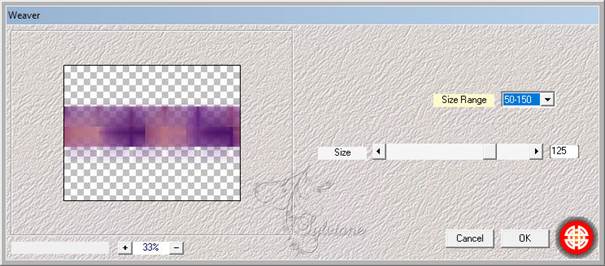
17.
Efectos - efectos 3d - sombra paralela
0/0/75/40 color: #000000
18.
Efectos – efectos de los borders – realzar mas
19.
Efectos - Efectos geométricos - Sesgar
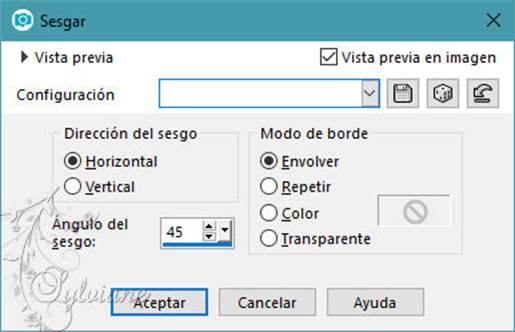
20.
Capas - duplicar
21.
Imagen - espejo - espejo horizontal
22.
En la paleta de capas - establecer el modo de fusión a la luz debil
23.
Capas - fusionar - fusionar las capas visibles
24.
Efectos – efectos de la imagen – desplazamiento

25.
Efectos – efectos de la imagen – mosiaco integrado - cambiar la dirección a bidireccional
26.
Selecciones - seleccionar todo
27.
Imagen - añadir bordes - simétrico NO marcado - color: fondo
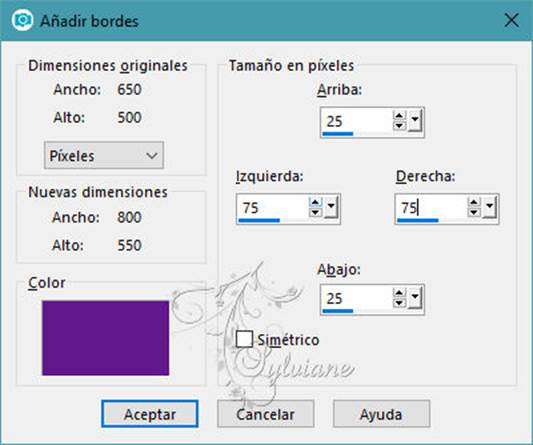
28.
Efectos – efectos de la imagen – mosiaco integrado - la configuración es correcta
29.
Imagen – espejo – espejo vertical
30.
Efectos - efectos 3d - sombra paralela - la configuración es correcta
31
Selecciones – cargar/guardar selecciones – cardar selecciones desde disco… blainy-1-cre@nnie.PspSelection
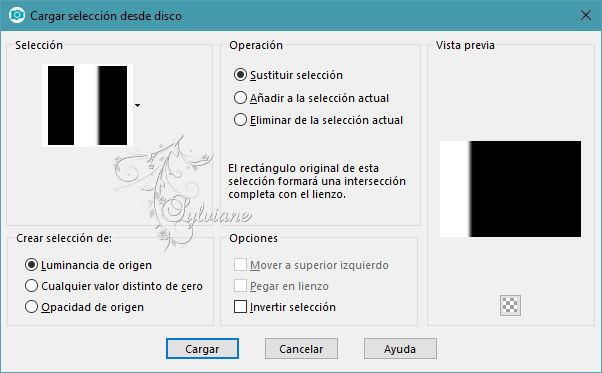
32.
Selecciones - Convertir selección en capa
33.
Effecten - insteekfilter - mehdi - sorting tiles- tick cruzado
34.
Seleccciones – anular seleccion
35.
Capas - duplicar
36.
Imagen - espejo - espejo horizontal
37.
Capas - fusionar - fusionar hacia abajo
38.
Efectos - efectos de textura - persianas - color: fondo
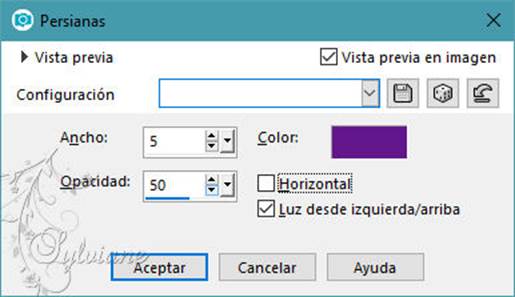
39.
Selecciones - seleccionar todo
40.
Imagen - añadir bordes - simétrica NO marcada - color: primer plano
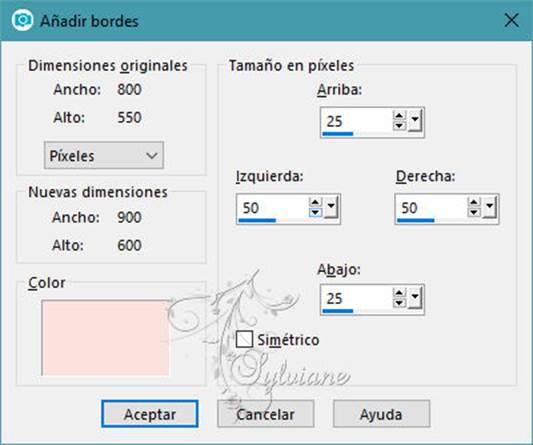
41.
Efectos – efectos de la imagen – mosiaco integrado - la configuración es correcta
42.
Selecciones - invertir
43.
Ajustar - desenfoque - desenfoque gaussiano - rango: 20
44.
Efectos - efectos de textura - persianas - la configuración es correcta
45.
Efectos - efectos 3d - sombra paralela - la configuración es correcta
46.
Seleccciones – anular seleccion
47.
Efectos – efectos de la imagen – mosiaco integrado

48.
Capas - nueva capa de trama
49.
Activar su herramienta de relleno de inundación - llenar su capa con su color de primer plano
50.
Capas – nueva capa de mascara – a partir du una imagen - Narah_mask_0522.jpg
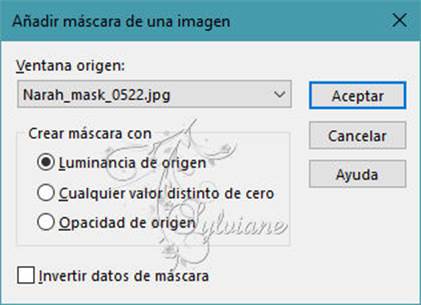
51.
Capas - fusionar - fusionar grupo
52.
Imagen – espejo – espejo vertical
53.
En la paleta de capas - ajustar el modo de fusión a luminanncia ( heredado)
Así es como se ve ahora
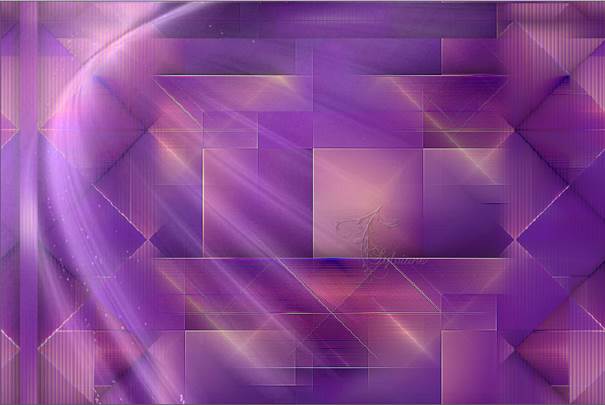
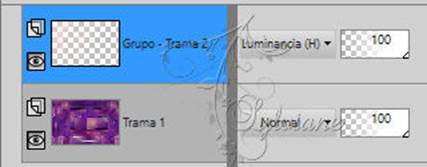
54.
Capas - fusionar - fusionar hacia abajo
55.
Capas - nueva capa de trama
56.
Selecciones – cargar/guardar selecciones – cardar selecciones desde disco… blainy-2-cre@nnie.PspSelection
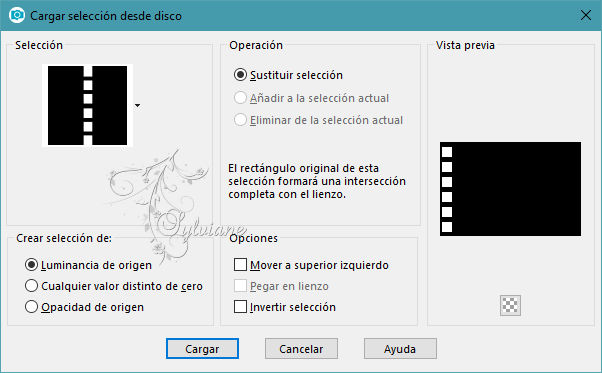
57.
Activar la herramienta de relleno - rellenar la selección con el color de fondo
58.
Seleccciones – anular seleccion
59.
Efectos – efectos 3D – bisel interior
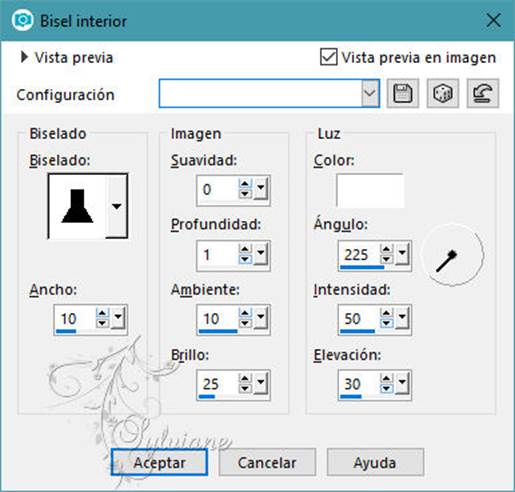
60.
Capas - duplicar
61.
Efectos - efectos de distorsión - viento
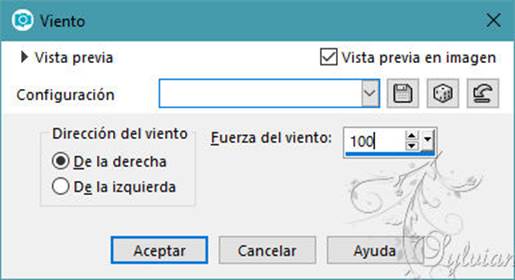
62.
Efectos – efectos de los borders – realzar mas
63.
Efectos – efectos de distorsion – ondas
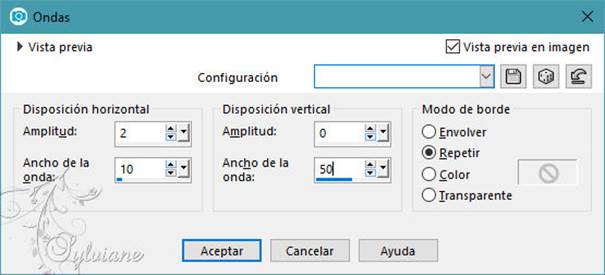
64.
Capas – organizar – bajar
65.
En la paleta de capas - establecer el modo de fusión a más Oscurecer
66.
Activar tekst-blainy.png
Editar - copiar
67.
Activar su imagen
Editar - pegar como nueva capa
68.
Capas – organizar – subir
69.
Activar la herramienta de selección (presione K en el teclado)
E introduzca los siguientes parámetros:
Pos X : 22 – Pos Y :45
70.
Efectos - efectos 3d – sombra
2/2/75/0 - color: #000000
71.
Pulse su letra M (deseleccionar)
72.
Capas - nueva capa de trama
73.
Activar la herramienta de relleno - rellenar la capa con el color de primer plano
74.
Capas – nueva capa de mascara – a partir du una imagen - NarahsMasks_1639.jpg

75.
Capas - fusionar - fusionar grupo
76.
Efectos - efectos de textura - persianas - ajustes son correctos
77.
Efectos - efectos 3D - sombra - la configuración es correcta
78.
Imagen - añadir bordes - simétrica - 3 píxeles de color de primer plano
79.
Selecciones - seleccionar todo
80.
Imagen - añadir bordes - simétrico - 25 píxeles color de fondo
81.
Efectos – efectos de la imagen – mosiaco integrado - la configuración es correcta
82.
Selecciones - invertir
83.
Ajustar - desenfoque - desenfoque gaussiano - la configuración es correcta
84.
Efectos - efectos de textura - persianas - la configuracion es correcta
85.
Selecciones - invertir
86.
Efectos - efectos 3d - sombra –
0/0/75/40 color: #000000
87.
Seleccciones – anular seleccion
88.
Activar 7953-Luz Cristina.pspimage
Editar - copiar
89.
Activar la imagen
Editar - pegar como nueva capa
90.
Imagen - cambiar el tamaño - 88% todas las capas NO marcadas
91.
Imagen - espejo - espejo horizontal
92.
Objects – alinear – abajo
93.
Capas - duplicar
94.
Ajustar - desenfoque - desenfoque gaussiano - rango: 50
95.
En la paleta de capas - establecer el modo de mezcla a multiplicar
96.
Capas – organizar – bajar
97.
Capas - nueva capa de trama - poner su marca de agua
98.
Imagen - añadir bordes - simétrica - 1 píxel de color de fondo
99.
Imagen - redimensionar - ancho 800 píxeles - todo marcado
100.
Guardar como jpg
Back
Copyright Translation 2023 by SvC-Design